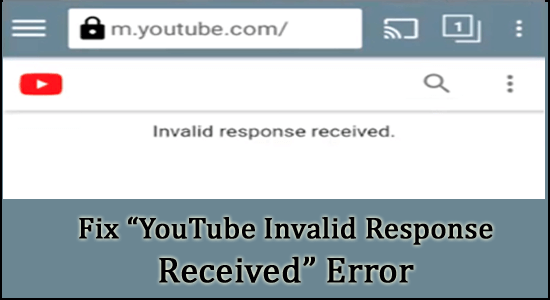
Összegzés – Sok felhasználó arról számolt be, hogy az „érvénytelen válasz érkezett” hibát látja a YouTube-on. A hírhedt hiba különböző forgatókönyvekben jelenik meg, például videókeresés közben, míg egyesek arról számoltak be, hogy bizonyos videók megnyitása közben látják a hibát, mások pedig akkor, amikor megjegyzést fűznek egy videóhoz a YouTube-on. Szerencsére vannak olyan módszerek, amelyek segítenek a hiba elhárításában. Ebben a cikkben kövesse azokat a lehetséges megoldásokat, amelyek több felhasználó számára működtek.
A YouTube a 2. leglátogatottabb webhely a világon, közvetlenül a Google után. A csúcsminőségű videómegosztó platform szárnyaló népszerűsége nélkülözhetetlen tulajdonsággá tette a felhasználók szemében.
Azonban számtalan probléma merült fel, például a YouTube lemaradása PC-n, és sok más, ami találkozott a platformon a funkcióival kapcsolatban. A technológiai csapat azonban következetesen javította a hibákat és a javításokat a végétől kezdve.
Mindazonáltal van egy sajátos probléma, amely bizsergeti a platformot: „ Érvénytelen YouTube-válasz érkezett”, amellyel a felhasználók különböző forgatókönyvekben találkoztak és jelentettek, amint azt fent tárgyaltuk.
A hiba egyértelműen azt jelzi, hogy a webszerver nem tudja kezelni a kliens böngészőkérelmét és elküldeni a rossz kérést vagy a YouTube érvénytelen választ.
A vizsgálatot követően rájöttünk, hogy sok különböző oka van annak, hogy miért látja a hibát, ezért mielőtt a javítások felé haladnánk, derítsük ki a hibát kiváltó gyakori okokat.
Miért látok érvénytelen választ kapott YouTube-hibát?
A probléma kialakulásának számos oka lehet. Ezek az esetek felhasználónként változnak, sőt az eszköz és a csatlakozás szempontjai is változnak. Nézzünk néhány lehetséges esetet,
- Timeou t: Néha elképesztően sok időbe telik egy videó feltöltése, és így a fiók akár időtúllépést is előre jelezhet. Ez egy gyakori probléma, amely a YouTube-on érkezett érvénytelen válaszokat váltja ki
- Ellenőrizetlen fiókkal kapcsolatos probléma : Ritka esetekben, ha a Google Fiók nincs igazolva (mobilszámmal) vagy más módon, a probléma felmerülhet, és nincs mit tenni.
- Böngészőbővítményekkel kapcsolatos problémák : Néhány harmadik féltől származó böngészőbővítmény vagy -bővítmény kiválthatja a hibát. Előfordulhat, hogy a bővítmények vagy kiegészítők letiltása megoldja a hibát
- Másik fiók bejelentkezve : A YouTube hajlamos felvillantani a hibaüzenetet, ha tévedésből másik fiókba jelentkezett be, és a fő fiókjába szeretné feltölteni. Ez akkor fordulhat elő, ha több lappal dolgozik, és közben egy másik fiókkal jelentkezett be.
Mivel már ismeri a hibát kiváltó gyakori bűnösöket, kövesse a lehető legjobb megoldásokat, amelyek több érintett felhasználónál működtek.
Hogyan javíthatom ki a „YouTube érvénytelen válasz érkezett” hibát?
Tartalomjegyzék
1. megoldás – Frissítse a böngészőoldalt
A korábban említett első probléma folytatásaként, amikor a fiók időtúllépésével találkozik , a legjobb megoldás az egyszerű frissítés.
Ezzel általában újra megjelenik a bejelentkezési oldal, és lehetővé teszi a bejelentkezési hitelesítő adatok kitöltését. A lépés mögött meghúzódó logika az, hogy újra el kell küldeni a szervernek egy új és frissített kérést, hogy az képes legyen lekérni az előző hírfolyamot.
Egyszerűen kattintson az F5-re, ha számítógépet vagy laptopot használ. Ha a Google Chrome böngészővel éri el a YouTube-ot mobilon,
- Kattintson három pontra/párhuzamos vonalra a böngésző oldalának jobb felső sarkában
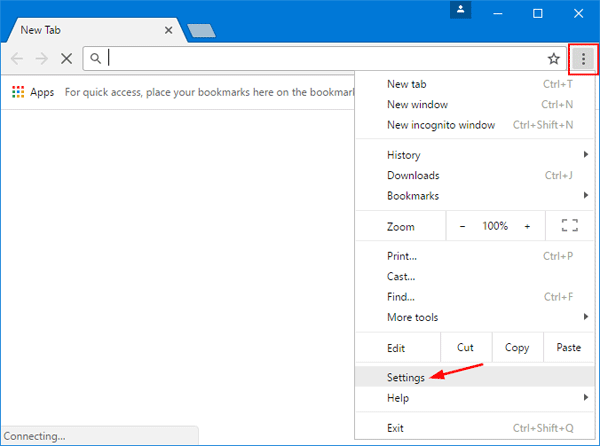
- Négy menüt láthat, köztük a könyvjelző oldalt (csillag), a letöltési oldalt, a súgóoldalt és végül az újratöltési táblát.
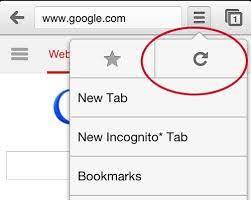
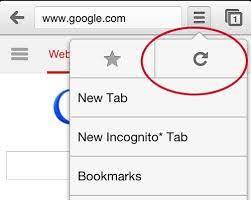
- Kattintson az Újratöltési jelre az oldal frissítéséhez
2. megoldás – Ellenőrizze a fiók nevét
A Google-fiók létrehozásakor előfordulhat, hogy meg kell őriznie egy nevet a videó feltöltése előtt. Néha, amikor a Google-fiókhoz nincs beállítva név, ez kiválthatja a problémát, és a Google csak arra az e-mail-azonosítóra hagyatkozik, amellyel regisztrált, és ezzel problémát okoz. A legjobb dolog az lenne,
- Nyisson meg egy választott böngészőt számítógépén/laptopján/okostelefonján
- Nyissa meg a Google Fiók beállításait
- Jelentkezz be a fiókodba
- Keresse meg a Személyes adatok panelt a bal oldalon, és kattintson rá
- A lépés befejezéséhez kattintson a Mentés gombra
Most próbáljon meg megjegyzést fűzni bármelyik YouTube-videóhoz, és ellenőrizze, hogy a hiba továbbra is megjelenik-e, vagy lépjen a következő lehetséges megoldásra.
3. megoldás – A harmadik féltől származó bővítmények letiltása
Érvénytelen válasz érkezett YouTube-hiba akkor is előfordulhat, ha bizonyos bővítmények visszatarthatják a folyamatot. Általában az olyan bővítmények, mint a hirdetésblokkolás, lelassulhatnak, és végül felvetik a problémát. Ezeken a kiterjesztéseken kívül a Bravo Shield használata a népszerű Bravo webböngészőben hasonló helyzethez vezethet. Nézzük meg, hogyan lehet ezeket egyenként letiltani,
A Chrome hirdetésblokkoló bővítményeihez:
- Nyissa meg az oldal jobb felső sarkában található beállításokat ( három pont vagy három párhuzamos vonal )
- Keresse meg a Bővítmények lehetőséget, és kattintson rá
- Kattintson a Kiegészítő bővítményre , és tiltson le minden hirdetésblokkoló bővítményt
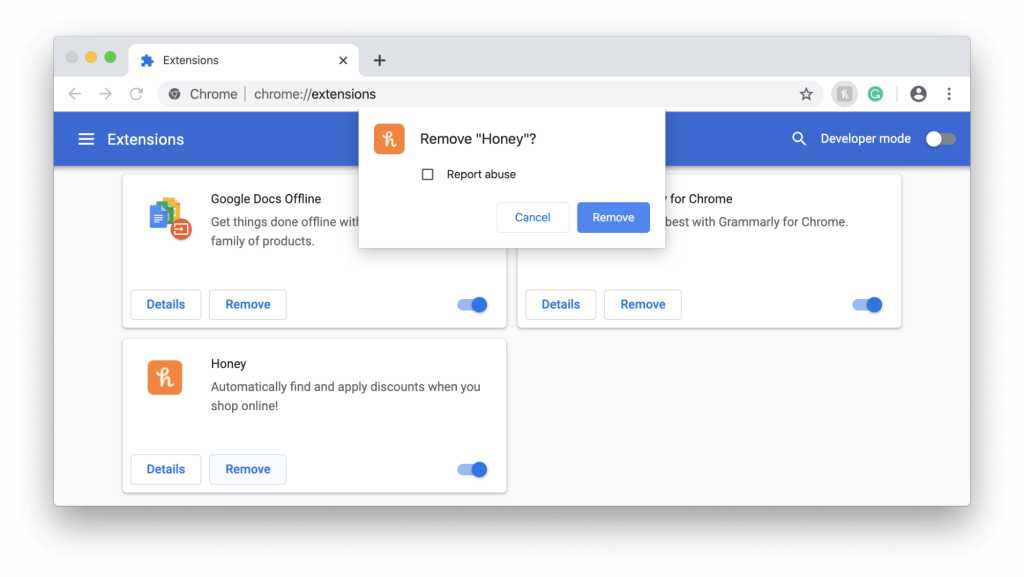
A Brave Shield számára:
- Kattintson a megnézni kívánt videóra
- Miután megkapta az érvénytelen válasz üzenetét a YouTube-on, állítsa le a Brave Shieldet
- Ezt a címmező mellett található Bátor ikonra kattintva teheti meg
4. megoldás – Használjon másik böngészőt
A böngészők a maguk részéről jelentős okok lehetnek arra, hogy miért kapja meg az üzenetet. Nincs konkrét oka annak, hogy ez miért fordulhat elő a böngésző végétől.
Néha ennek oka lehet egy függőben lévő frissítési hiba . Ebben az esetben a böngésző legfrissebb verziójának ellenőrzése és a frissítés letöltése valószínűleg egyszer s mindenkorra megoldaná a problémát.
Még ezek után is, ha a probléma továbbra is fennáll, a legjobb az lenne, ha másik böngészőt használna és ellenőrizné őket. Ez minden szempontból jól működhet.
5. megoldás – A YouTube-fiók ellenőrzése
Az ellenőrzés a kulcs, és néha ez a probléma orvosolható a YouTube-ellenőrzés egyszerű ellenőrzésével. Ezt csináld meg,
- Nyissa meg a YouTube beállításait
- Kattintson a Fiók elemre, majd a Speciális beállítások megtekintése elemre
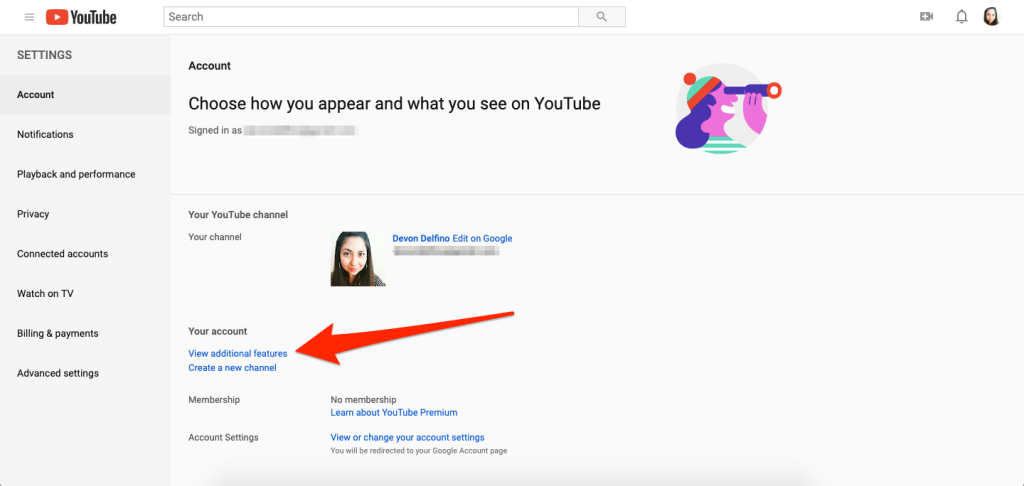
- A YouTube meg fogja kérni, hogy adjon meg egy telefonszámot
- És kapsz egy ellenőrző kódot híváson vagy szöveges üzenetben, ahogyan választottad
- Ellenőrizd és ennyi.
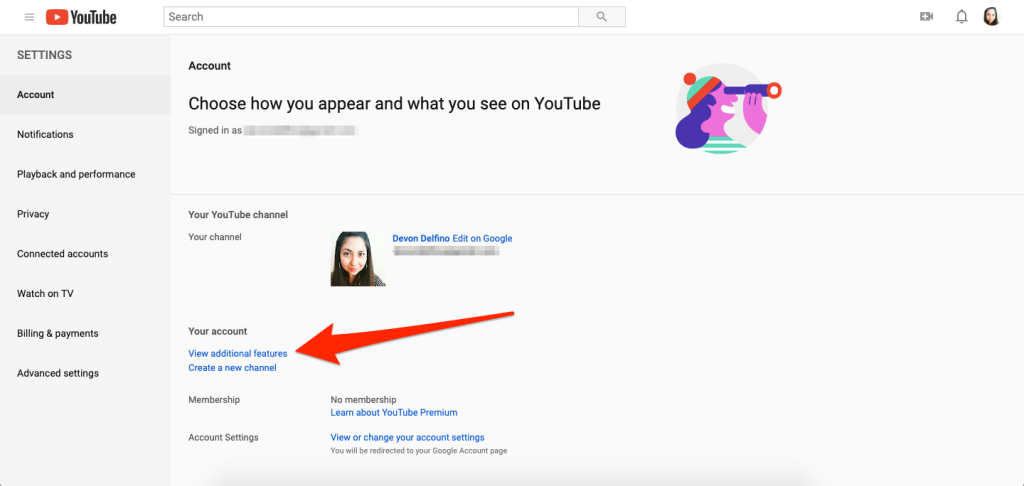
Remélhetőleg a hiba most megoldódott, de ha továbbra is a hibaüzenetet látja YouTube-videók keresése vagy megnyitása közben , akkor lépjen a következő megoldásra.
6. megoldás – Mentés és letöltés
Ha egy adott videót szeretne letölteni, ahol a következő üzenetet tartalmazza: „ Érvénytelen válasz érkezett. YouTube-videó letöltése” jelenik meg, a legjobb módja az, ha a videót lejátszási listába menti , majd letölti. Ez a lépés csak a YouTube mobilalkalmazás felhasználóira vonatkozik. Ennek végrehajtásához
- Válassza ki a megtekinteni kívánt videót
- Kattintson a Mentés gombra a videólejátszó alatt
- Mentse el egy meglévő lejátszási listára , vagy kattintson az Új lejátszási lista létrehozása gombra egy új létrehozásához
- Nyissa meg újra a videót, és töltse le a videót
7. megoldás – Ellenőrizze a hálózatot
Végül, de nem utolsósorban, ha késedelmes, instabil vagy lassú internetkapcsolatod van , ez érvénytelen választ válthat ki a YouTube-on.
Ebben az esetben próbálja meg újraindítani az útválasztót és az IP-klienst a probléma megszűnéséhez. Alternatív megoldásként, ha tisztában van a komoly hálózati technikákkal, próbálja meg újraindítani a gyári beállításokat az útválasztóval, és a semmiből ellenőrizze újra a LAN- és IP-beállításokat.
Ha mobilhálózatot használ, próbálja meg egy időre kikapcsolni a hálózatot , majd újraindítani. Alternatív megoldásként próbálja meg ideiglenesen bekapcsolni a Repülési módot, majd néhány percen belül kikapcsolni.
Ha WiFi-n keresztül csatlakozik, használjon ethernet-kapcsolatot, mivel ez stabil és konzisztens hálózati kapcsolatot tesz lehetővé gond nélkül.
Tegye hibamentessé Windows 10/11 számítógépét
A Windows 10 vagy 11 rendszer lassú működése nagy akadályt jelent, de szerencsére megjavíthatja a lassú számítógépet a PC Repair Tool segítségével .
Ez egy többfunkciós eszköz, amely könnyedén kijavítja a különféle makacs számítógépes problémákat és hibákat. Ezzel helyreállíthatja a sérült/sérült fájlokat, kereshet vírusokat és másokat. Könnyen használható és javítja a Windows teljesítményét.
Szerezze be a PC-javító eszközt a hibák kijavításához és a számítógép teljesítményének javításához
Végső gondolatok
Tehát ez az egész a YouTube Érvénytelen válasz érkezett hibáról szól. Próbáljon ki szerencsét a YouTube érvénytelen válasz érkezett hiba kijavításához a fent említett trükkök követésével.
Reméljük, hogy a cikk segít a probléma megoldásában az összes használt fiókban és böngészőben, a problémák megoldódnak, és zökkenőmentesen nézheti kedvenc videóit a YouTube-on.
Sok szerencsét..!
![Hogyan lehet élő közvetítést menteni a Twitch-en? [KIFEJEZETT] Hogyan lehet élő közvetítést menteni a Twitch-en? [KIFEJEZETT]](https://img2.luckytemplates.com/resources1/c42/image-1230-1001202641171.png)
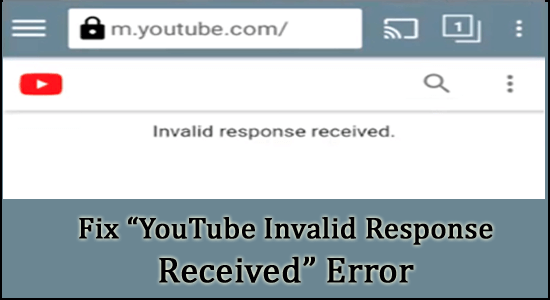
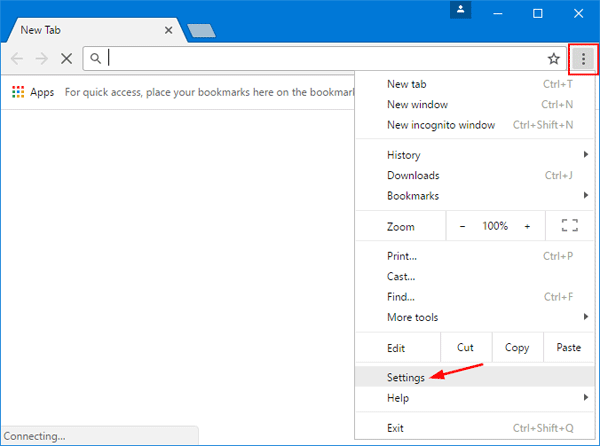
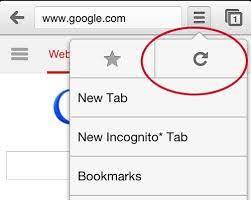
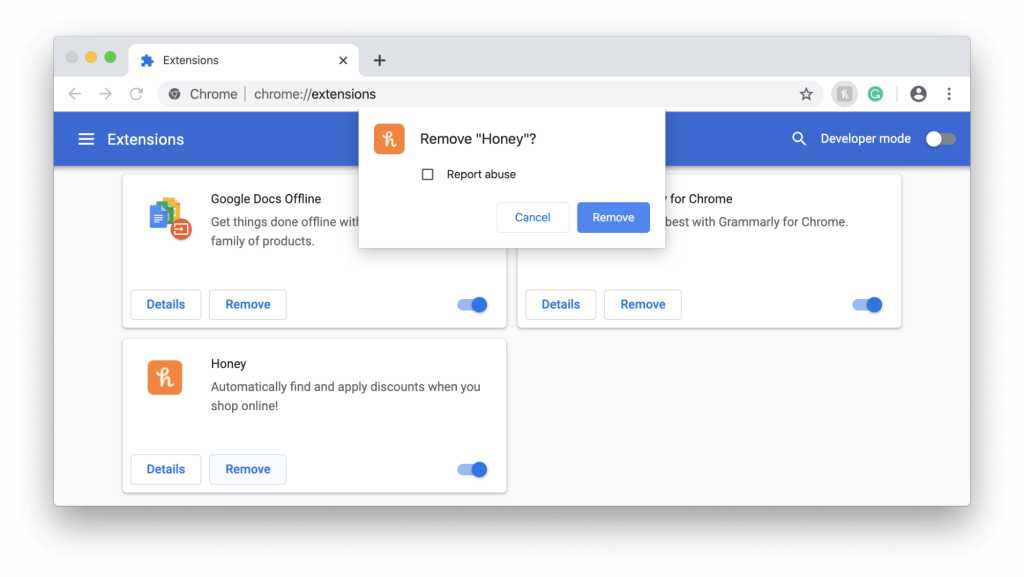
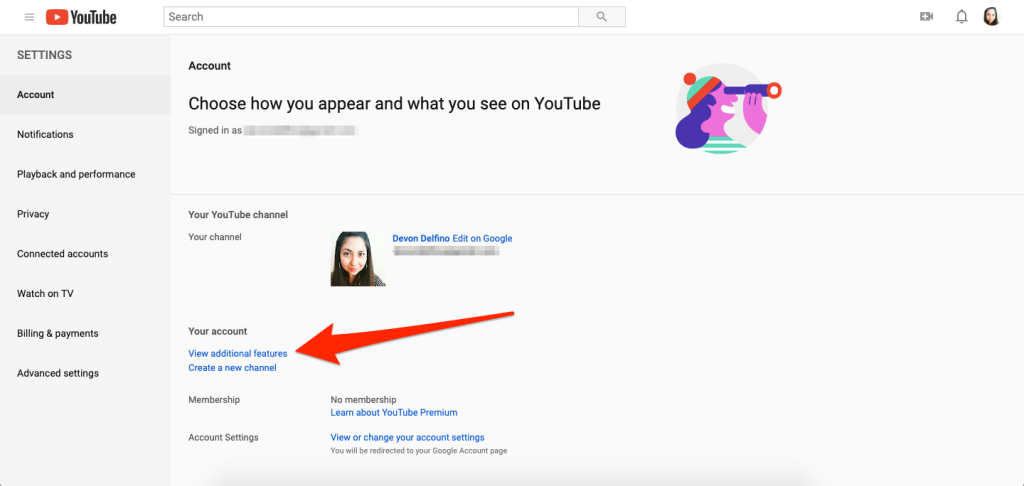


![[JAVÍTOTT] „A Windows előkészítése, ne kapcsolja ki a számítógépet” a Windows 10 rendszerben [JAVÍTOTT] „A Windows előkészítése, ne kapcsolja ki a számítógépet” a Windows 10 rendszerben](https://img2.luckytemplates.com/resources1/images2/image-6081-0408150858027.png)

![Rocket League Runtime Error javítása [lépésről lépésre] Rocket League Runtime Error javítása [lépésről lépésre]](https://img2.luckytemplates.com/resources1/images2/image-1783-0408150614929.png)



